विज्ञापन
ईमेल को संचार का एक सुविधाजनक तरीका माना जाता है, लेकिन हम में से बहुत से अधिक समय बिताते हैं, जबकि हम अपने इनबॉक्स की समझ बनाने की कोशिश करना चाहते हैं। उचित संगठन के बिना, आप पा सकते हैं कि ईमेल आपको सहेजने में अधिक समय खर्च कर रहे हैं।
Microsoft के आउटलुक में कई विशेषताएं हैं जो इस समस्या को कम करने में मदद कर सकती हैं, लेकिन बहुत से उपयोगकर्ता केवल इसके बारे में नहीं जानते हैं कार्यक्षमता जो कार्यक्रम में छिपी हुई है OneNote एकीकरण के साथ प्रोजेक्ट प्रबंधन उपकरण में Outlook चालू करेंOneNote आपकी सोच से अधिक कर सकता है। हम आपको बताएंगे कि Outlook के लिए OneNote प्लगइन का उपयोग करके एक शक्तिशाली प्रोजेक्ट प्रबंधन उपकरण में सूची बनाने के लिए अपने Outlook को कैसे चालू करें। अधिक पढ़ें . कार्यक्षमता के इन बिट्स का उपयोग यह सुनिश्चित करने के लिए करें कि आपका इनबॉक्स यथासंभव बेहतर है, इसलिए आप अधिक महत्वपूर्ण मामलों पर ध्यान केंद्रित कर सकते हैं।
एक दृश्य खोजें जो आपको सूट करता है
एक बनने की दिशा में पहला कदम है विशेषज्ञ आउटलुक उपयोगकर्ता आम गलतियों से बचकर प्रो आउटलुक यूजर बनेंयदि आप एक विशिष्ट कार्यालय के वातावरण में काम करते हैं, तो संभावनाएं बहुत अच्छी हैं कि मेल सिस्टम एक एक्सचेंज गंभीर है और पसंद का मेल क्लाइंट आउटलुक है। हमने यहां आउटलुक को कवर किया है ... अधिक पढ़ें आपके वर्कफ़्लो के लिए प्रोग्राम को टेलर कर रहा है। इन दिनों हर कोई ईमेल का उपयोग करता है, लेकिन इसका मतलब यह नहीं है कि हम सभी ठीक उसी तरह से करते हैं। किसी और के लिए जो काम करता है वह आपके लिए काम नहीं कर सकता है, और यही कारण है कि आपके उपयोग को सबसे अच्छा करने के लिए आउटलुक के डिफ़ॉल्ट लेआउट को ट्विस्ट करना एक अच्छा विचार है।
के प्रमुख हैं राय टैब यह देखने के लिए कि आपके लिए क्या विकल्प उपलब्ध हैं। दृश्य बटन बदलें में वर्तमान दृश्य अनुभाग आपको कुछ अलग विकल्प देगा, लेकिन यह अच्छी तरह से खुदाई में लायक है व्यवस्था तथा ख़ाका अनुकूलन की किटी-किरती में जाने के लिए खंड।
उदाहरण के लिए, आप बदलना चाह सकते हैं संदेश पूर्वावलोकन सेवा 3 लाइनें, जो आपको किसी भी समय एक छोटी राशि के ईमेल का अधिक विस्तृत पूर्वावलोकन देगा। या, आप सेट करना चाह सकते हैं पठन फलक सेवा बंद, जो आपको एक नई विंडो के रूप में व्यक्तिगत ईमेल खोलने के पक्ष में कुछ बहुत जरूरी स्क्रीन स्पेस बचाएगा जब आप उनके माध्यम से पढ़ना चाहते हैं।
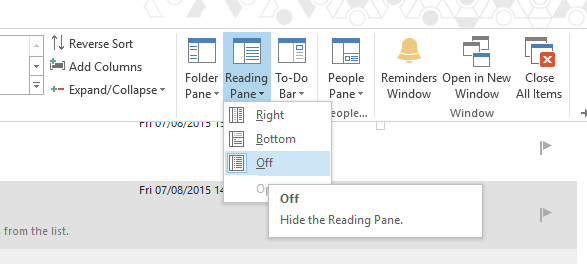
यहां कुंजी बस यह पता लगाना है कि आउटलुक का उपयोग करने के तरीके के लिए सबसे उपयुक्त क्या है। चीजों को आज़माएं - इन सेटिंग को वापस अपनी डिफ़ॉल्ट में बदलना जितना आसान है, अगर आपको लगता है कि वे काम नहीं करते हैं और साथ ही आपने उम्मीद की थी।
प्रक्रिया को स्वचालित करने के लिए नियमों का उपयोग करें
नियम आपके ईमेल को व्यवस्थित करने की दिशा में एक पहला पहला कदम है, क्योंकि एक बार जब वे जगह में हो जाते हैं, तो वे आपके इनबॉक्स की जांच करने से पहले आपको एक बड़ी बात का ध्यान रखेंगे। नियमों के साथ आरंभ करने के लिए, पर जाएँ घर आउटलुक में टैब और करने के लिए नेविगेट नियम > नियम और अलर्ट प्रबंधित करें.
यहां से, पर क्लिक करें नए नियम. आप टेम्प्लेट का चयन देखेंगे, साथ ही स्क्रैच से शुरू करने के विकल्प भी। फिलहाल, प्रस्ताव पर टेम्प्लेट के साथ रहना सबसे अच्छा है - अगली स्क्रीन पर आपकी पसंद के अनुसार नियम को अनुकूलित करने का पर्याप्त अवसर होगा। इस प्रदर्शन के प्रयोजनों के लिए, हम चयन करने जा रहे हैं किसी फ़ोल्डर से संदेश ले जाएँ.
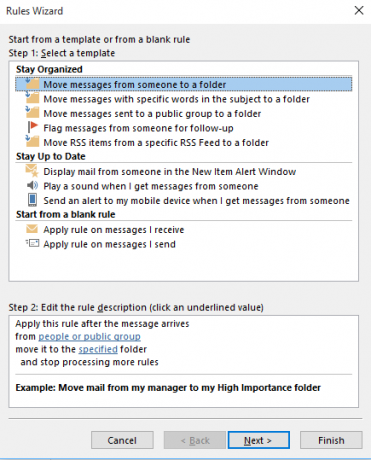
अब, नियम को एक उद्देश्य पूरा करने का समय आ गया है। मैं एक ऐसी प्रणाली स्थापित करना चाहता हूं जहां किसी भी अन्य MakeUseOf लेखक से मुझे मिलने वाला कोई मेल भेजा जाए सीधे एक प्राथमिकता फ़ोल्डर में. ऐसा करने के लिए, पढ़ी जाने वाली स्थिति विंडो पर बॉक्स को टिक करें प्रेषक के पते में विशिष्ट शब्दों के साथ. फिर, नीचे दिए गए अनुभाग में विशिष्ट शब्दों पर क्लिक करें - मैंने इसे सेट किया है उपयोग करना तो यह केवल साइट से ईमेल खाते से भेजे गए ईमेल का जवाब होगा, लेकिन जाहिर है यह कुछ भी हो सकता है - और फिर क्लिक करके समझदार फ़ोल्डर चुनें निर्दिष्ट और इसे नेविगेट करना।
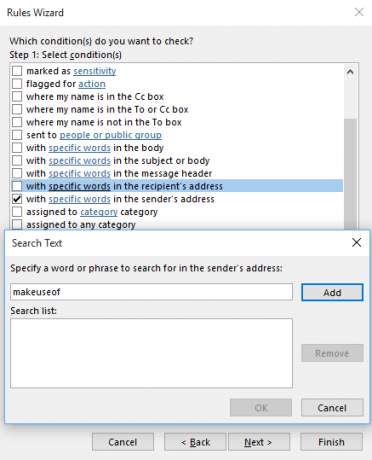
इसके बाद, चुनें कि आप उन संदेशों के साथ क्या करना चाहते हैं जिन्हें यह नियम एक तरफ रखता है, और ध्यान से विचार करें कि आप चाहते हैं या नहीं अधिक नियमों को संसाधित करना बंद करें. आपके पास अन्य कौन से नियम सक्रिय हैं, इस पर निर्भर करते हुए, इस विकल्प को बनाए रखने से बाद में संगठनात्मक मुद्दों का कारण हो सकता है। फिर, अपने अपवादों का चयन करें, और आप अपने नियम को नाम देने और इसे सक्रिय करने के लिए तैयार होंगे। जब तक आप इसे बंद नहीं करेंगे, तब तक यह अपने आप आपके मेल के माध्यम से छँट जाएगा।
विभाजित और श्रेणियों के साथ जीत
जबकि नियम आपके ईमेल के थोक से निपटने का एक शानदार तरीका है, कुछ संगठनात्मक कार्यों के लिए मानव आंख की आवश्यकता होती है। श्रेणियों का ज़ोरदार उपयोग इस प्रक्रिया को सुव्यवस्थित करने में मदद कर सकता है, जिससे आप मेल को जल्दी और सही तरीके से वर्गीकृत कर सकते हैं। अपना श्रेणियाँ सेट करने के लिए, पर जाएँ टैग का खंड घर आउटलुक में टैब और करने के लिए नेविगेट श्रेणीबद्ध करना > सब वर्ग.
यहां, आप वर्तमान में सभी श्रेणियों का एक रडाउन देखेंगे। वे रंगों की एक सरल प्रणाली के लिए डिफ़ॉल्ट होंगे, इसलिए आप शुरू करने के लिए बस उन प्रविष्टियों को संपादित कर सकते हैं। उन्हें थोड़ा और अधिक उपयोगी बनाने के लिए, इसे हाइलाइट करने के लिए एक श्रेणी पर क्लिक करें, इसे किसी चीज़ का नाम दें आपके द्वारा प्राप्त किए जा रहे मेल के प्रकार के अनुसार और इसे एक शॉर्टकट कुंजी असाइन करें जिसे आप से याद रखेंगे ड्रॉप डाउन।
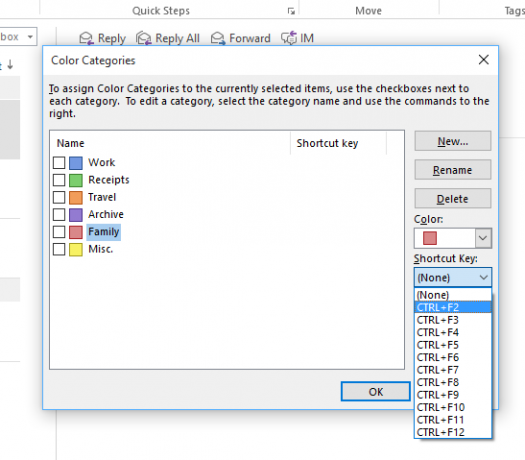
इन सेटिंग्स के साथ, आप जल्दी और आसानी से अपने ईमेल प्राप्त करने में सक्षम हो सकते हैं जैसे ही आप उन्हें प्राप्त करते हैं। बस अपने इनबॉक्स में एक विशेष संदेश को हाइलाइट करें और उपयुक्त शॉर्टकट का उपयोग करें अकेले कीबोर्ड शॉर्टकट के साथ विंडोज नेविगेट करनाआप बहुत सारे कीबोर्ड शॉर्टकट जानते होंगे, लेकिन क्या आप जानते हैं कि आप अपने माउस के बिना विंडोज के आसपास मिल सकते हैं? ऐसे। अधिक पढ़ें कि आपने अभी सौंपा है। अब आप किसी विशेष श्रेणी के तहत टैग किए गए सभी संदेशों को केवल उस श्रेणी के नाम को Outlook खोज बार में दर्ज करके देख पाएंगे।
खोज बार का उपयोग करें
आपके ईमेल को व्यवस्थित रखने का रहस्य आगे की योजना बना रहा है - समय से थोड़ा पहले काम सिरदर्द को बाद में उत्पन्न होने से रोक सकता है। हालाँकि, ऐसे समय होते हैं जब कोई ईमेल भटक जाता है और आपके किसी भी ध्यान से बनाए गए फ़ोल्डर या श्रेणियाँ में इसका कोई संकेत नहीं होता है। उस स्थिति में, खोज पट्टी पर कॉल करना बुद्धिमानी है।
आउटलुक की खोज की कार्यक्षमता पूरी तरह से फुर्तीला है। अपने इनबॉक्स के ऊपर के क्षेत्र में एक खोज शब्द दर्ज करें, और यह उस शब्द के सभी उदाहरणों को जल्दी से प्रस्तुत करेगा जो इसे पा सकते हैं, चाहे वह विषय शीर्षक में हो या ईमेल का मुख्य भाग। यह विशेष रूप से उपयोगी हो सकता है यदि आप किसी विशिष्ट ईमेल के एक विशेष विवरण को याद कर सकते हैं जिसे आप सामान्य साधनों के माध्यम से नहीं पा सकते हैं।
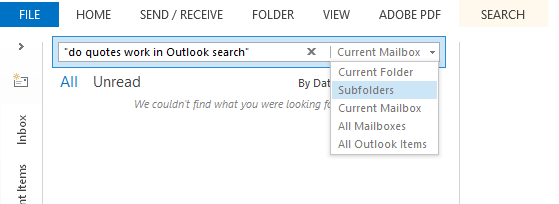
यह याद रखने योग्य है कि खोज गति एक पूर्ण इनबॉक्स के साथ धीमी होती जा रही है। यदि आप जिस स्थिति के साथ काम कर रहे हैं, वह हर एक ईमेल के बजाय आउटलुक की पहुंच के बजाय विशेष फ़ोल्डरों को खोजने के लायक हो सकती है। ऐसा करने के लिए, अपनी जगहें संकीर्ण करने के लिए खोज बार के दाईं ओर ड्रॉपडाउन मेनू का उपयोग करें। अधिक से अधिक गहराई के लिए, सिर पर परिष्कृत का खंड खोज टैब।
Outlook.com का उपयोग करना याद रखें
आउटलुक के ऑनलाइन संस्करण में डेस्कटॉप संस्करण की सभी घंटियाँ और सीटी नहीं हो सकती हैं, लेकिन तथ्य यह है कि यह वेब ब्राउज़र के साथ किसी भी डिवाइस से आसानी से सुलभ है, इसका मतलब है कि यह नहीं होना चाहिए अनदेखी की। यदि आपको अपने ईमेलों को एक पल के नोटिस पर एक्सेस करने की आवश्यकता है, जब आप कर रहे हों अपने काम के स्टेशन से दूर कैसे आउटलुक में कार्यालय प्रत्युत्तर से बाहर एक ईमेल सेट करने के लिएजब आप एक व्यस्त कामकाजी जीवन के साथ दो सप्ताह की छुट्टी को जोड़ते हैं तो क्या होता है? घर लौटने पर आपके पास एक विशाल परियोजना होगी: ईमेल! प्रतीक्षा करें - आपके लिए इसमें से कुछ को स्वचालित क्यों नहीं किया जाता है? अधिक पढ़ें , यह एक पूरी तरह से स्वीकार्य विकल्प है।
हालाँकि, वहाँ है वेब आधारित आउटलुक के लिए और अधिक Outlook.com उन्नत नियम, सुविधा, इन-लाइन उत्तर, और अधिक प्राप्त करता हैसभी Outlook.com के उपयोगकर्ताओं को रोल आउट करना अब आपके ईमेल जीवन को आसान बनाने के लिए चार नई सुविधाएँ हैं: छँटाई के लिए उन्नत नियम, एक पूर्ववत सुविधा, इन-लाइन उत्तर और बेहतर चैट फ़ंक्शन। अधिक पढ़ें सिर्फ ईमेल की जाँच से। पर क्लिक करके सेटिंग्स कोग आपकी स्क्रीन के ऊपरी दाएं कोने में, आप बहुत व्यापक सेट तक पहुंचने में सक्षम होंगे विकल्प जब आप चलते-फिरते हैं तो यह बहुत आसान हो सकता है। साथ ही वही ड्रॉपडाउन मेनू आपको अपनी पहुंच प्रदान करेगा नियम तथा श्रेणियाँ.
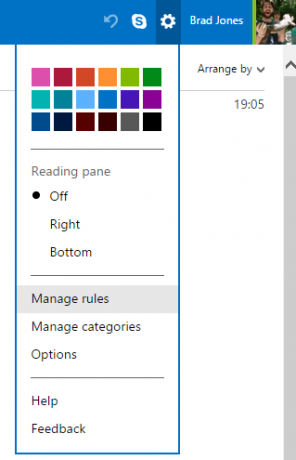
यह जानकर कि आप अपने आउटलुक ईमेल को कहीं से भी एक्सेस कर सकते हैं, के साथ जोड़ सकते हैं नियम भले ही आप अपने कंप्यूटर से दूर हों, अपने इनबॉक्स को पतला करने में आपकी सहायता करें। यदि आपके पास एक नियमित आवागमन है, तो दिन ढलने से पहले अपने इनबॉक्स का आकलन करने के लिए अपनी बस या ट्रेन की सवारी को सुविधाजनक समय में बदलना संभव हो सकता है।
क्या आपके पास अपने ईमेल को व्यवस्थित रखने के लिए आउटलुक का उपयोग करने के लिए एक शानदार टिप है? हमें इसके बारे में नीचे टिप्पणी अनुभाग में बताएं।
अंग्रेजी लेखक वर्तमान में अमेरिका में आधारित है। मुझे ट्विटर पर @radjonze के माध्यम से खोजें।


